Wählen Sie im Ordner Verlassenschaft > Akt anzeigen jenen Akt, den Sie im Detail angezeigt bekommen möchten. Klicken Sie diesen Akt an.
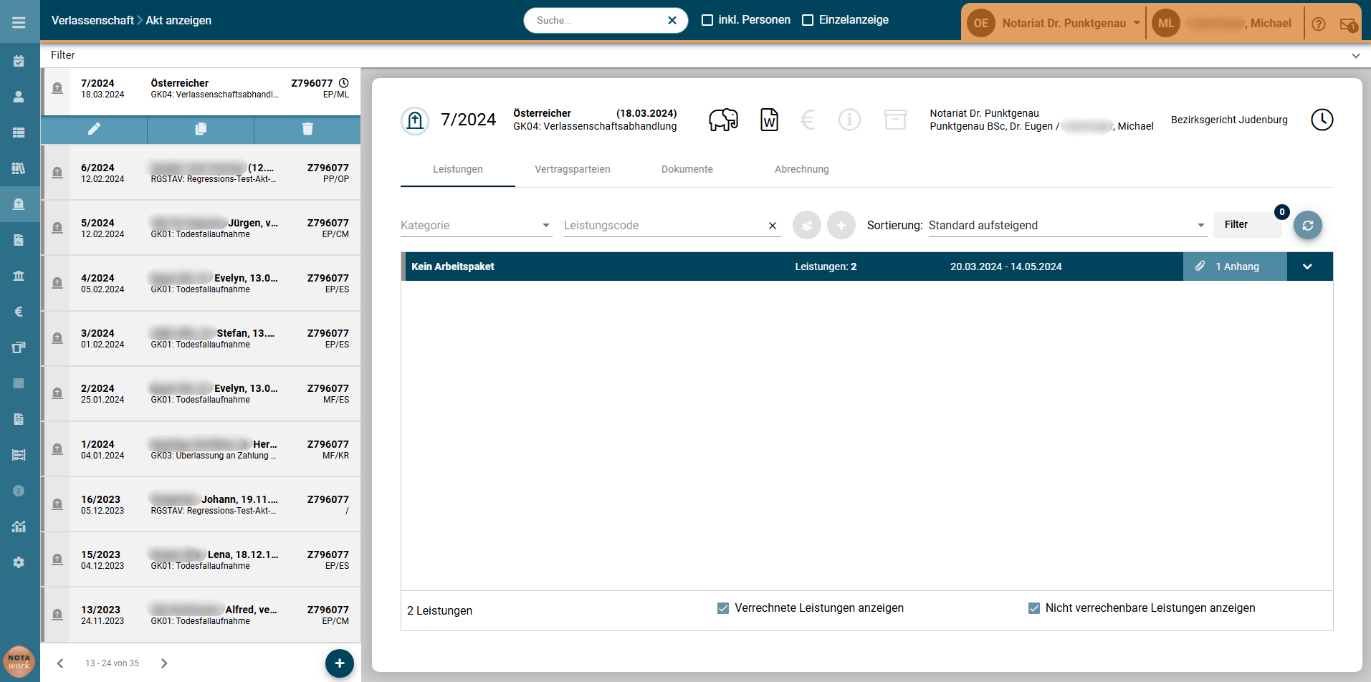
Abbildung 5-35: Verlassenschaft – Akt anzeigen – Übersicht
Weitere Informationen neben der Aktenzahl sind die Aktcausa, das Datum, der Aktentyp sowie die Amtsstelle, der Jurist, der Sachbearbeiter, das Gericht und die Geschäftszahl.
Mit den aktiven Symbolen ![]() (Verlassenschaftsassistent),
(Verlassenschaftsassistent), ![]() (cyberDOC Urkunden),
(cyberDOC Urkunden), ![]() (Texterstellung),
(Texterstellung), ![]() (Anderkonten),
(Anderkonten), ![]() (Beschreibung zum Akt),
(Beschreibung zum Akt), ![]() (archiviert) und
(archiviert) und ![]() (Zeiterfassung) erhalten Sie weiterführende Informationen zum Akt per Mouseover (Hover-Effekt).
(Zeiterfassung) erhalten Sie weiterführende Informationen zum Akt per Mouseover (Hover-Effekt). ![]() gilt als Hinweis, dass Sie zu diesem Akt eine Zeiterfassung durchführen müssen.
gilt als Hinweis, dass Sie zu diesem Akt eine Zeiterfassung durchführen müssen. ![]() zeigt Ihnen die Details aus dem Eingabefeld Beschreibung im Reiter Allgemein.
zeigt Ihnen die Details aus dem Eingabefeld Beschreibung im Reiter Allgemein. ![]() gibt Auskunft darüber, wie viele Anderkonten zu diesem Akt vorhanden sind.
gibt Auskunft darüber, wie viele Anderkonten zu diesem Akt vorhanden sind. ![]() zeigt beim archivierten Verlassenschaftsakt das Archivierungsdatum und den Archivstandort.
zeigt beim archivierten Verlassenschaftsakt das Archivierungsdatum und den Archivstandort.